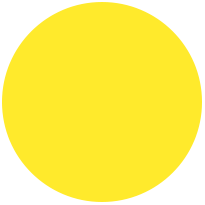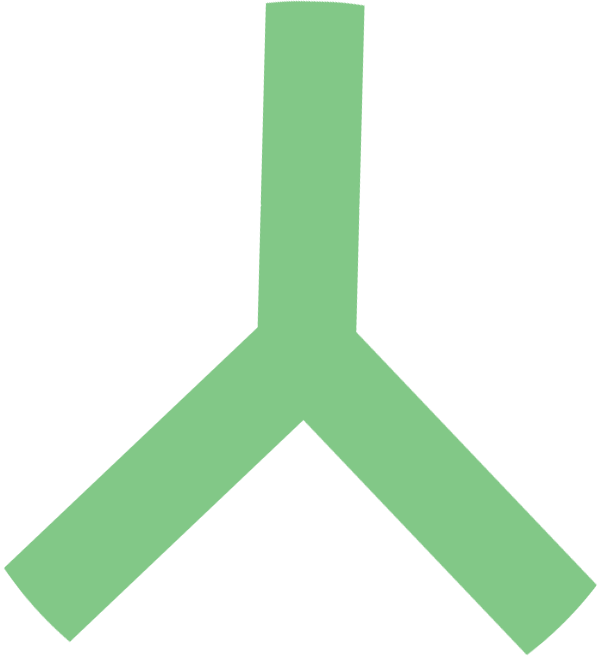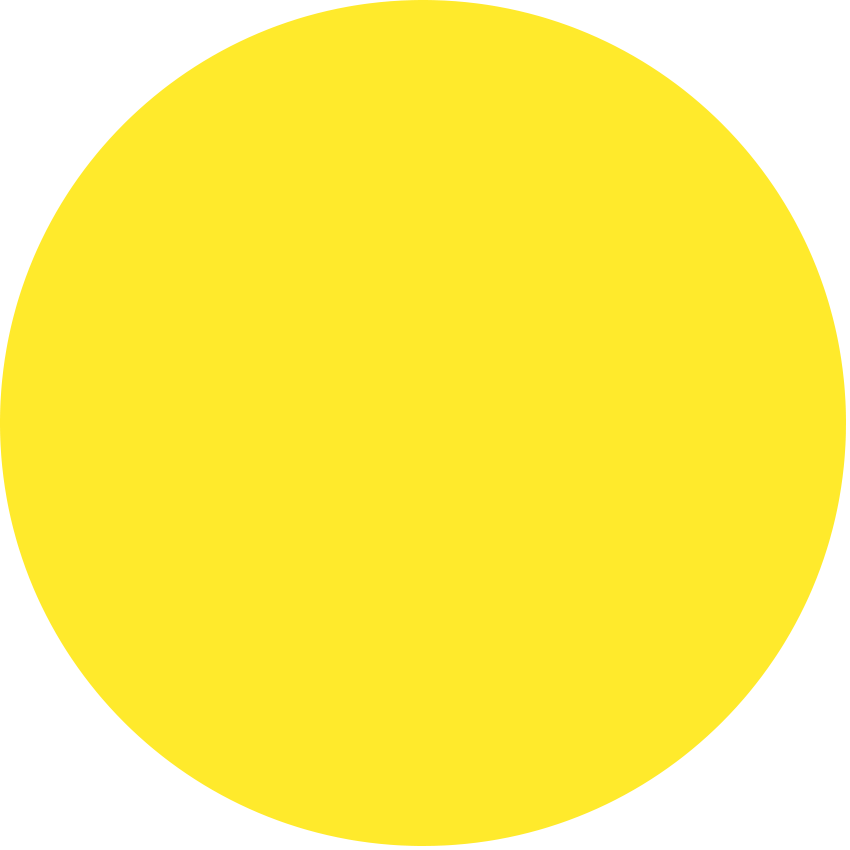2019.09.16
WordPress
「SiteGuard WP Plugin」でログインURLを忘れた場合の対処法
こんにちは!negikaです。
以前「WordPressのログインURL変更やセキュリティ対策ができるプラグイン「SiteGuard WP Plugin」の記事をご紹介しました、が!!
ログインURLを忘れてしまった、、、
なんてお困りの方もいらっしゃるのではないでしょうか?
実は、URLのヒントは「.htaccess」に記載されているんです!
今回は、「SiteGuard WP Plugin」でログインURLを忘れてしまった場合の対処法をご紹介いたします。
「.htaccess」の探し方とログインURL
サーバーで簡単インストールなどをした場合、実はWordPressとインストールした際に「.htaccess」も含まれています。
今回は、サーバーをロリポップの場合で説明いたします。
1FTPを開く
まず、サーバーへログインして、FTPをみていきます。
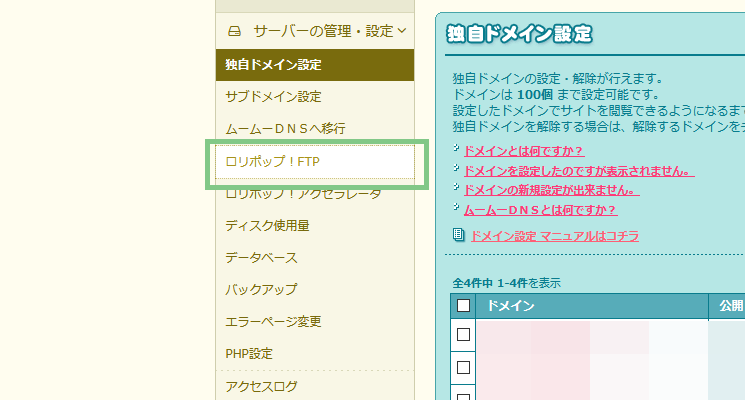
2「.htaccess」を探す
基本的にはWordPressを設置した直下にあります。見つけたら開いてみましょう。
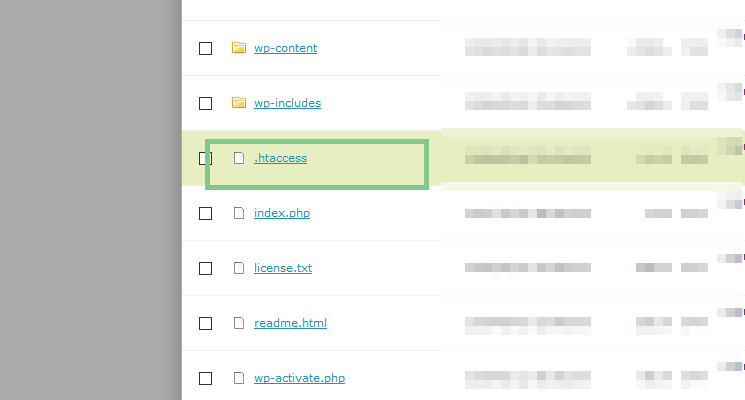
3「.htaccess」
以下のような記載を見つけたら「login_94771」があなたが指定したログインURLです。
RewriteRule ^login_94771(.*)$ wp-login.php$1 [L]
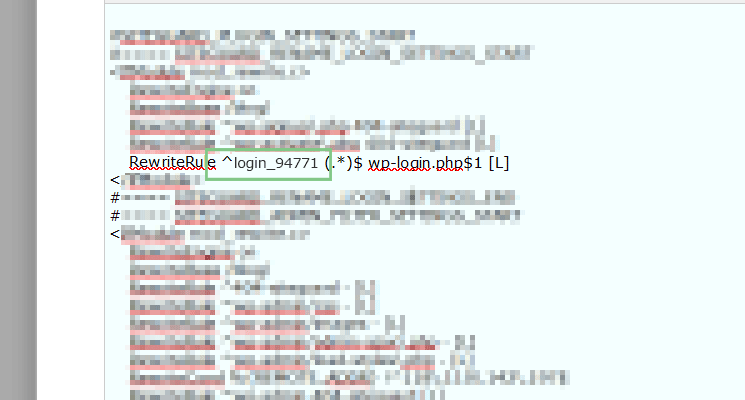
4URLはこれ!
ページのURLに先ほど見つけた「login_94771」を追加しましょう。この場合、URLは以下のようになります。
https://xxxx.com/login_94771

まとめ
以上、「SiteGuard WP Plugin」でログインURLを忘れた場合の対処法をご紹介しました!メモは大切ですね。。。